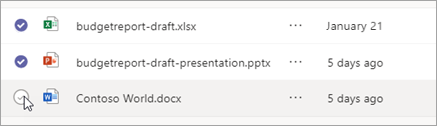Mover o copiar archivos en Microsoft Teams
Use Teams en el escritorio o en la web para mover o copiar rápidamente archivos personales o de equipo.
Mover o copiar archivos
Para mover o copiar un archivo en Teams:
-
En Teams, seleccione OneDrive
-
Busque el archivo que desea mover o copiar. Para buscar un archivo de un canal específico:
-
Busque el canal en Acceso rápido o Más lugares....
-
Vaya al canal en la pestaña chat
-
-
Mueva el puntero sobre el archivo y seleccione Más opciones
Notas:
-
Para mover o copiar varios archivos a la misma ubicación, desplace el puntero sobre cada archivo y seleccione la marca de verificación con un círculo en la columna izquierda.
-
Después, seleccione Más opciones
-
-
Seleccione la carpeta a la que desea mover o copiar los archivos.
-
Seleccione Mover aquí.
Nota: No es necesario copiar un archivo para compartirlo en varios canales y chats. En su lugar, comparta un vínculo a él. Para obtener instrucciones, consulte Obtener un vínculo a un archivo en Teams.